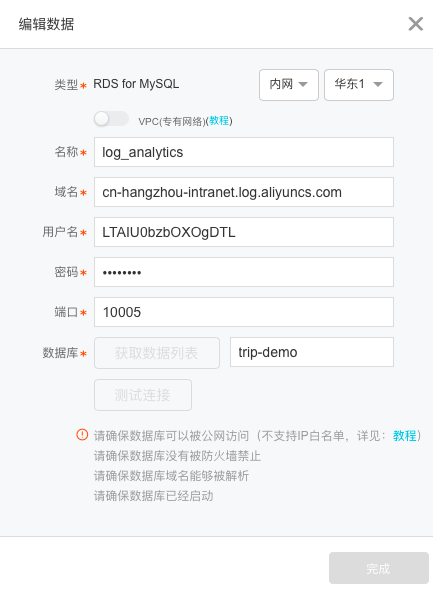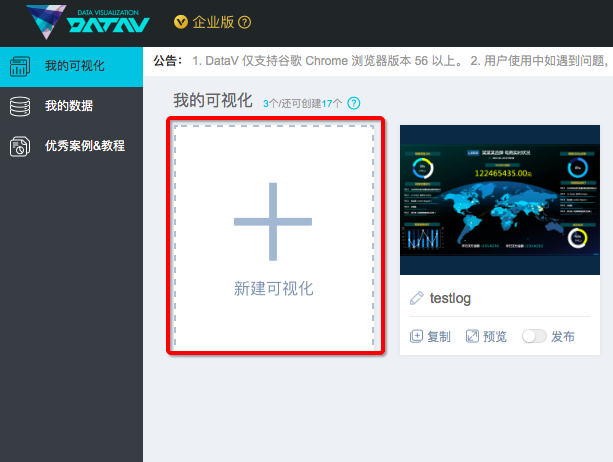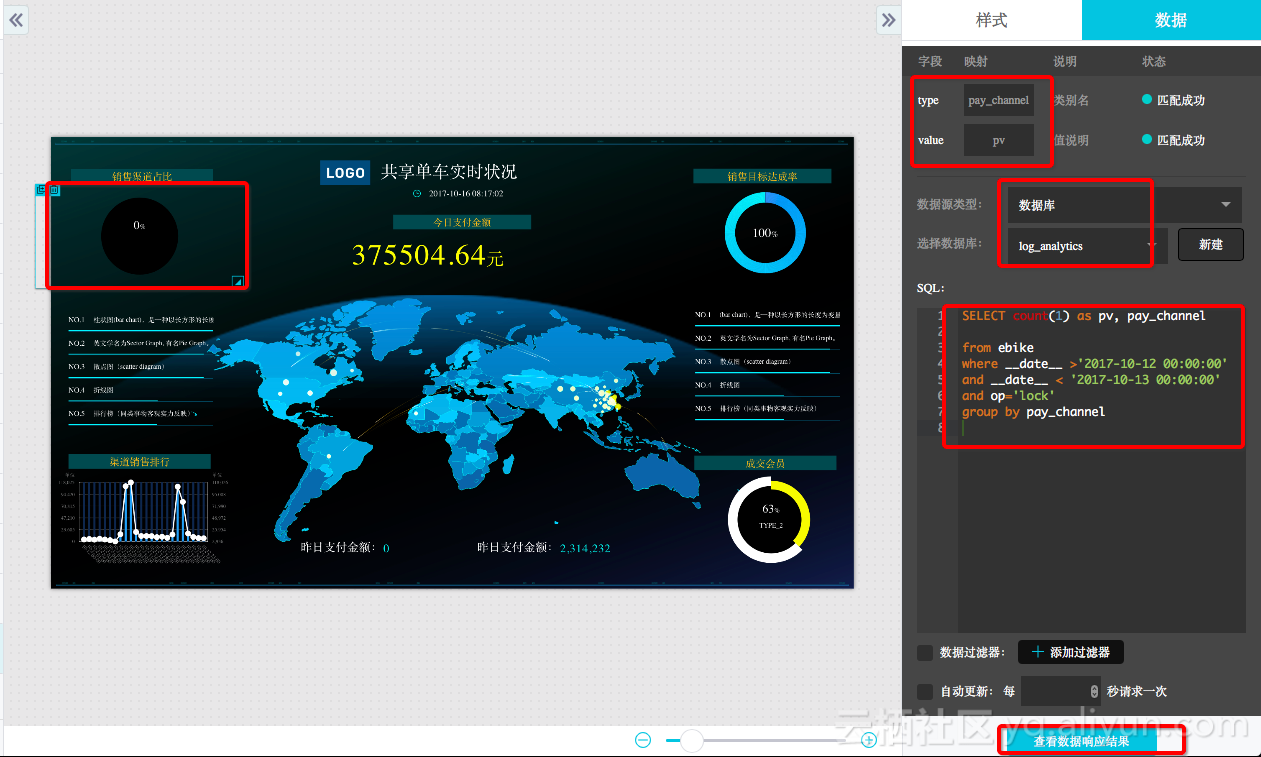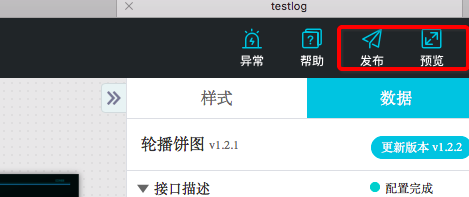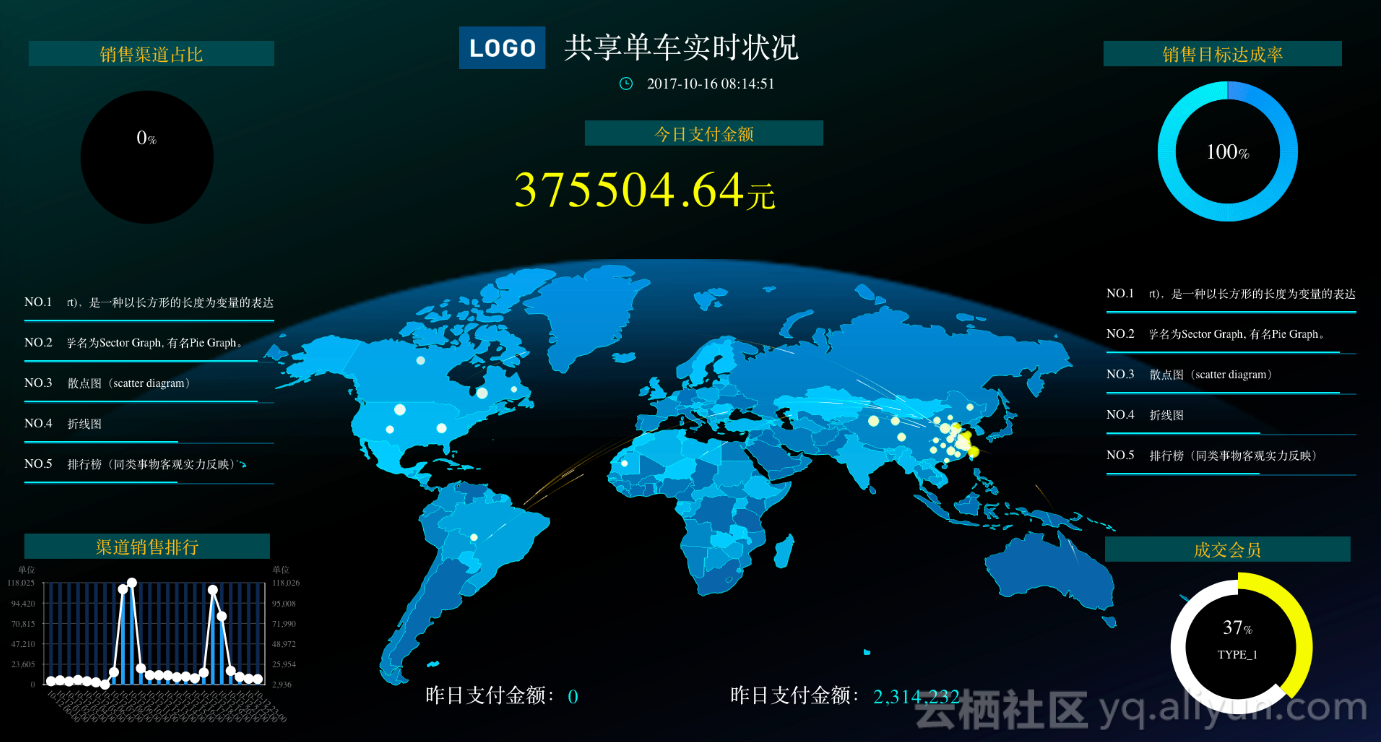在DataV中创建数据源并展示日志服务数据的详细步骤如下:
1. 数据源配置
MySQL for RDS数据源接入
- 选择地域与网络:首先,在DataV控制台选择与您RDS实例相同地域的服务,确保网络连接顺畅。如果您的RDS实例部署在内网,应选择内网访问方式。
- 认证信息填写:用户名处需填写AccessKey ID,这可以是主账号的AccessKey,或是具备读取日志服务权限的子账号AccessKey。密码处则对应填入AccessKey Secret。请注意,出于安全考虑,务必谨慎管理AccessKey。
- 数据库与端口设置:尽管示例中提及端口为10005,这通常不符合标准MySQL端口(默认3306),但若日志服务有特定要求,请遵循指导输入正确的端口号。数据库名称应填写您的RDS数据库名或Project名称,具体依据实际情况而定。
日志服务数据接入
对于日志服务,虽然直接说明较少,但您可以参考以下步骤: - 在DataV控制台添加数据源时,选择支持的日志服务类型。 - 配置时,需要正确填写日志服务项目的Endpoint、AccessKeyId、AccessKeySecret及其它必要参数。
2. 创建视图与绑定数据源
- 选择模板:在DataV大屏编辑界面,根据业务需求挑选合适的模板布局。
- 修改数据源:点击所选视图,右侧出现的数据面板中,单击“修改数据”,选择之前创建的数据源。
- 编写SQL查询:在数据源配置页面,利用SQL语句从数据库或日志服务中提取所需数据。例如,针对日志服务,可能涉及使用Logstore的查询语法来获取计算结果。
- 字段映射:在上部的字段映射区域,建立查询结果字段与视图展示字段之间的对应关系,确保数据能正确显示在大屏上。
3. 预览与发布
- 预览效果:完成配置后,点击“预览”按钮检查数据展示是否符合预期,包括数据准确性、样式布局和交互逻辑。
- 正式发布:确认无误后,可将大屏发布,通过链接或二维码分享给目标观众,同时可通过权限控制保护数据隐私。
注意事项
- 确保使用的AccessKey具有足够的权限访问指定的日志服务或RDS资源。
- 数据源配置时的网络选择(内网/外网)需与实际环境匹配,以免因网络不通导致数据无法拉取。
- SQL查询语句需精确,以避免数据提取错误或性能问题。
- 发布前的预览是检验配置正确性的关键步骤,务必进行充分测试。
以上步骤结合了知识库中的参考资料,旨在帮助您顺利完成DataV中日志服务数据的接入与展示工作。